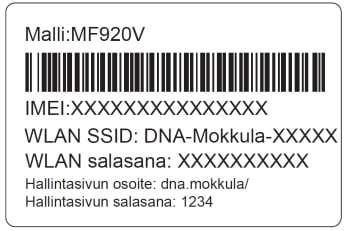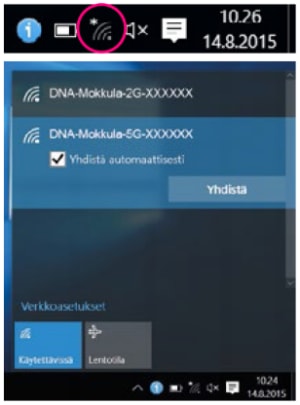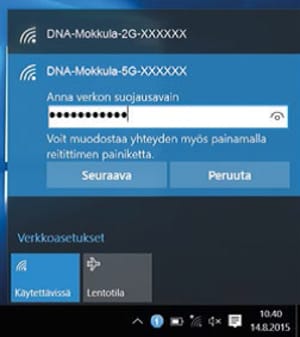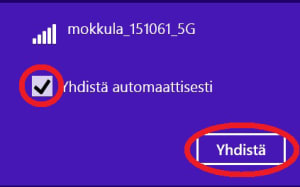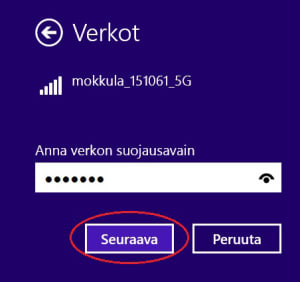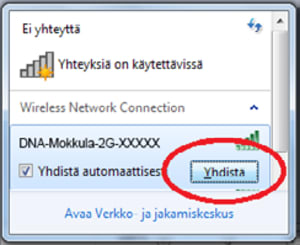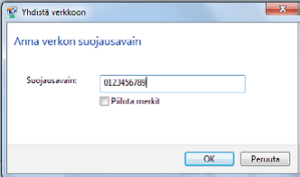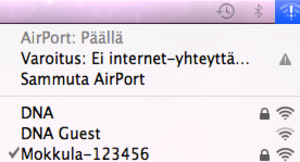DNA Mokkula 4G WLAN MF920V(A)
Käyttöönotto
Mokkulan asennus
DNA Mokkula 4G WLAN MF920V(A) käyttää Micro-SIM-korttia. Asenna SIM-kortti mokkulan alakyljessä olevaan lokeroon. Paina suojaläppää ja soita SIM-kortti lokeroon. SIM-kortin oikean asettelun näet parhaiten vertaamalla SIM-kortin yhtä leikattua kulmaa ja suojaläpän kuviointia sekä oheista kuvaa. Varmista, että SIM-kortti pysyy oikealla tavalla SIM-korttipaikassa ja sulje suojaläppä.
Rekisteröityminen DNA:n nettiin kestää joitakin minuutteja. Mikäli yhteyden avaus ei onnistu, soita DNA:n asiakaspalveluun. Nettiyhteys on käytettävissä kun mokkulassa palaa virtavalo ja verkkotilan merkkivalot.
Langattoman verkon eli WiFin käyttöönotto
DNA:n mokkulat ovat langattoman verkon osalta salattuja. Verkon nimen ja salasanan löydät mokkulan takakannen tarrasta tai hallintasivulta.
SSID (verkon nimi): Esim. DNA-Mokkula-XXXXX
Salasana: Esim. 12345678901
Windows 10
Windows 10 -tietokoneessa klikkaa WiFi-verkon kuuluvuuspalkkeja Windowsin oikeasta alakulmasta.
Valitse sen jälkeen verkko, jonka nimi on takaosan tarrassa (SSID). Laita ruksi kohtaan Yhdistä automaattisesti / Connect automatically ja paina Yhdistä / Connect.
Seuraavaksi tietokone kysyy langattoman verkon salasanaa. Löydät sen löytyy takakannen tarrasta. Kirjoita salasana tarkalleen samalla tavalla ja paina Seuraava. Nyt voit aloittaa netin käytön.
Windows 8
Vie hiiren kursori tietokoneen näytön oikeaan yläkulmaan. Valitse sen jälkeen Asetukset (rattaan kuva). Valitse seuraavaksi kuuluvuuspalkit.

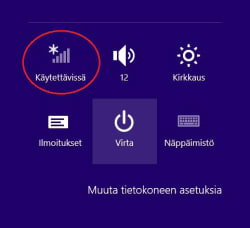
Valitse sen jälkeen verkko, jonka nimi on mokkulan takaosan tarrassa (SSID). Laita ruksi kohtaan Yhdistä automaattisesti / Connect automatically ja paina Yhdistä / Connect.
Seuraavaksi tietokone kysyy langattoman verkon salasanaa eli suojausavainta. Löydät sen mokkulan takakannen tarrasta. Kirjoita salasana tarkalleen samalla tavalla ja paina Seuraava.
Mikäli haluat jakaa tiedostoja laitteiden välillä, valitse alempi kohta (”Kyllä, ota jakaminen käyttöön”). Mikäli et halua jakaa tiedostoja laitteiden välillä, valitse ylempi kohta (”Ei, älä ota jakamista käyttöön”).
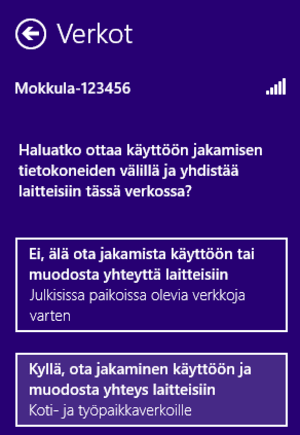
Windows 7 / Vista
Klikkaa Windows 7 ja Vista -tietokoneessa WiFi-verkon kuuluvuuspalkkeja Windowsin oikeasta alakulmasta. Valitse sen jälkeen verkko, jonka nimi on takaosan tarrassa (SSID).
Laita ruksi kohtaan Yhdistä automaattisesti / Connect automatically ja paina Yhdistä / Connect.
Seuraavaksi tietokone kysyy langattoman verkon salasanaa. Löydät salasanan mokkulan takakannen tarrasta. Kirjoita salasana tarkalleen samalla tavalla ja paina OK.
Voit aloittaa netin käytön.
Mac OSX
Klikkaa hiirellä WiFi-verkon ikonia näytön yläosassa. Valitse sen jälkeen verkko, jonka nimi on mokkulan takakannen tarrassa (SSID).
Seuraavaksi tietokone kysyy langattoman verkon salasanaa. Salasana eli suojausavain löytyy takakannen tarrasta (WLAN-Key). Kirjoita salasana tarkalleen samalla tavalla, kuin se on tarrassa. Klikkaa ”Muista tämä verkko” ja paina Liity.
Voit aloittaa netin käytön.
Apple iPad
Valitse iPadin kotinäkymästä Asetukset. Valitse asetuksista kohta WiFi (vanhemmissa malleissa WLAN).
Odota vähän aikaa, kun iPad etsii verkkoja. Valitse sen jälkeen verkko, jonka nimi on kotimokkulan takaosan tarrassa (SSID). Seuraavaksi iPad kysyy langattoman verkon salasanaa. Löydät salasanan niin ikään mokkulan takaosan tarrasta.
Paina Liity. Voit aloittaa netin käytön.
Android Tablet
Siirry näkymään, jossa näet kaikki sovellukset.
Valitse Asetukset ja valikosta kohta WiFi (vanhemmissa Langattomat ja verkot). Odota vähän aikaa, kun tabletti etsii verkkoja. Valitse sen jälkeen verkko, jonka nimi on kotimokkulan takaosan tarrassa (SSID). Seuraavaksi tabletti kysyy langattoman verkon salasanaa. Valitse sen jälkeen salasana, jonka nimi on kotimokkulan takaosan tarrassa.
Paina Yhdistä ja voit aloittaa netin käytön.